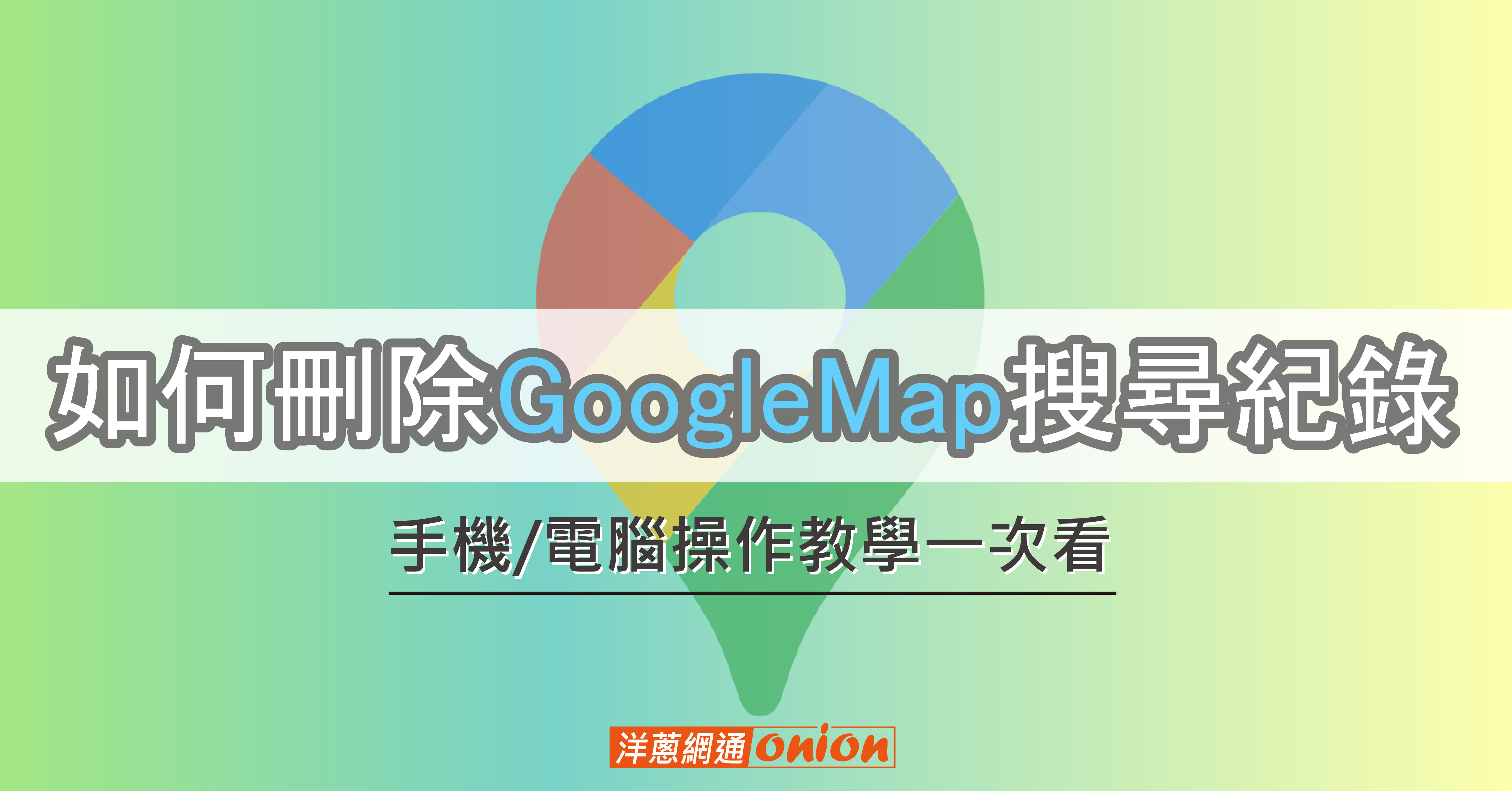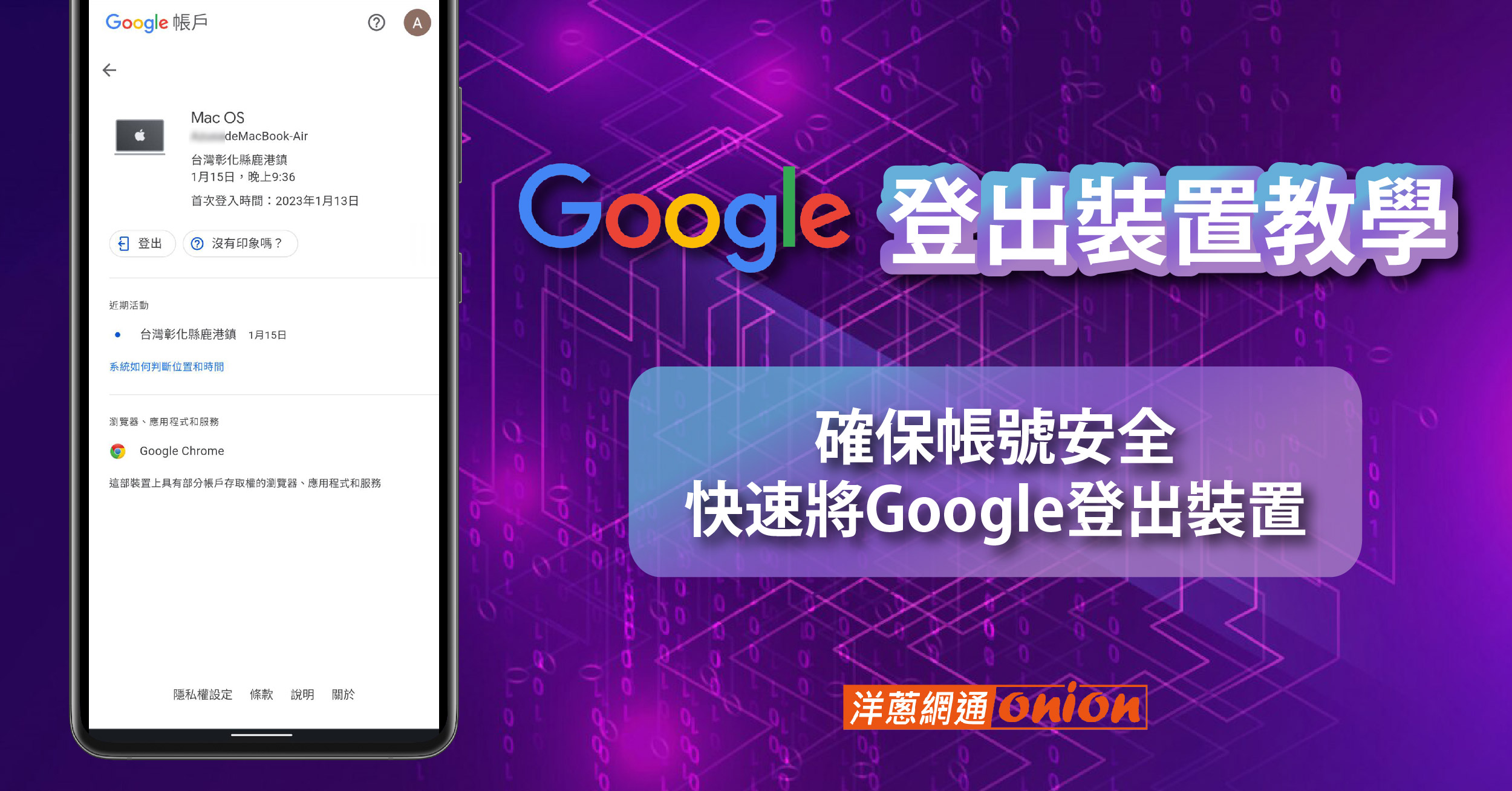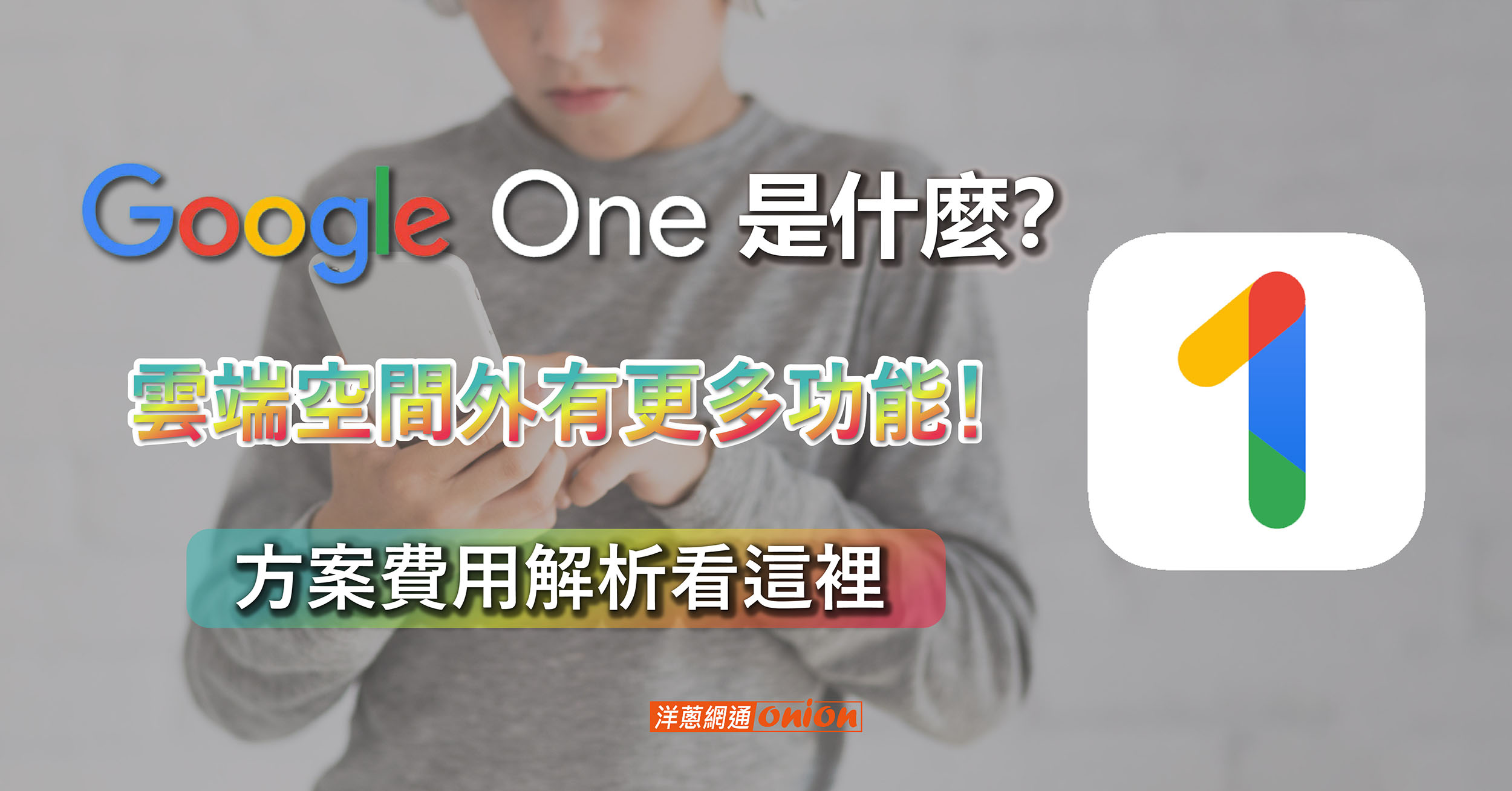在這個數位世代中,從手機到電腦的一切活動都會被記錄下來。Google Map的搜尋紀錄便是其中之一,它紀錄了我們所查詢過的地點和路線。有時,我們可能因為隱私原因或簡單的清理空間需求,想要刪除這些搜尋紀錄,那麼該如何操作呢?本篇文章將教您如何刪除Google Map搜尋紀錄,無論是使用手機或電腦,都能一次看懂。
手機如何刪除Google Map搜尋紀錄

現代生活中,Google Map 已然成為我們不可或缺的導航神器,不論是安排出遊路線,還是尋找在地美食,使用手機中的 Google Map 總能獲得準確資訊與路線規劃。
然而 Google Map 中的搜尋紀錄,經常留下許多不必要的資訊堆疊,也可能有個人隱私問題,讓我們一起來看看手機版的 Google Map 如何刪除搜尋紀錄。
步驟如下:
- 首先,打開您的 Google Map 應用程式。在主畫面右上角,點選"圓形"圖示開啟選單。
- 在這個選單中,您需要滑動至下方並找到「設定」選項,點擊進入。
- 在「設定」頁面中滑動至下方並找到並點選「地圖記錄」。
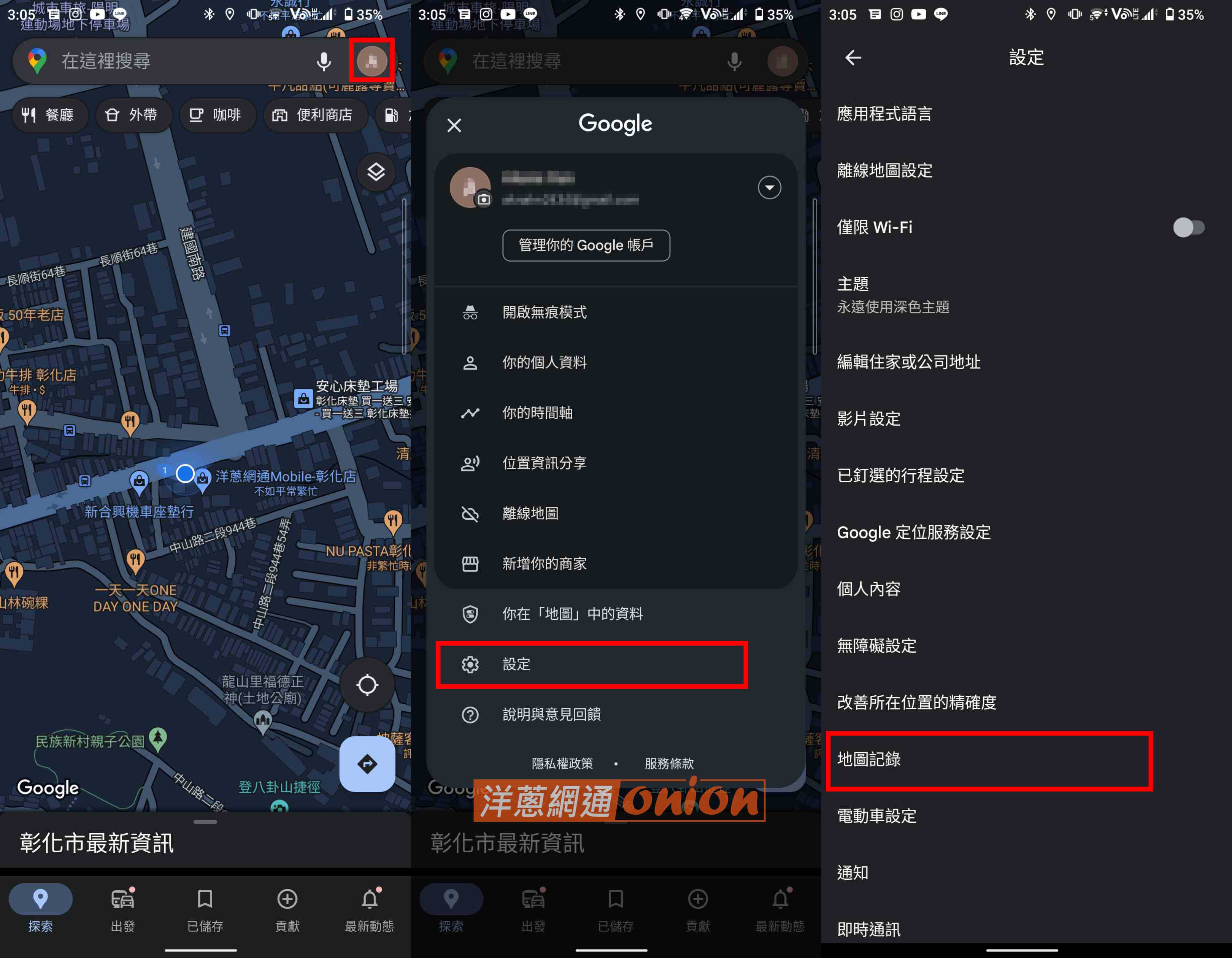
- 接著,您將看到一個新的頁面。在這裡,點選「刪除」選項。
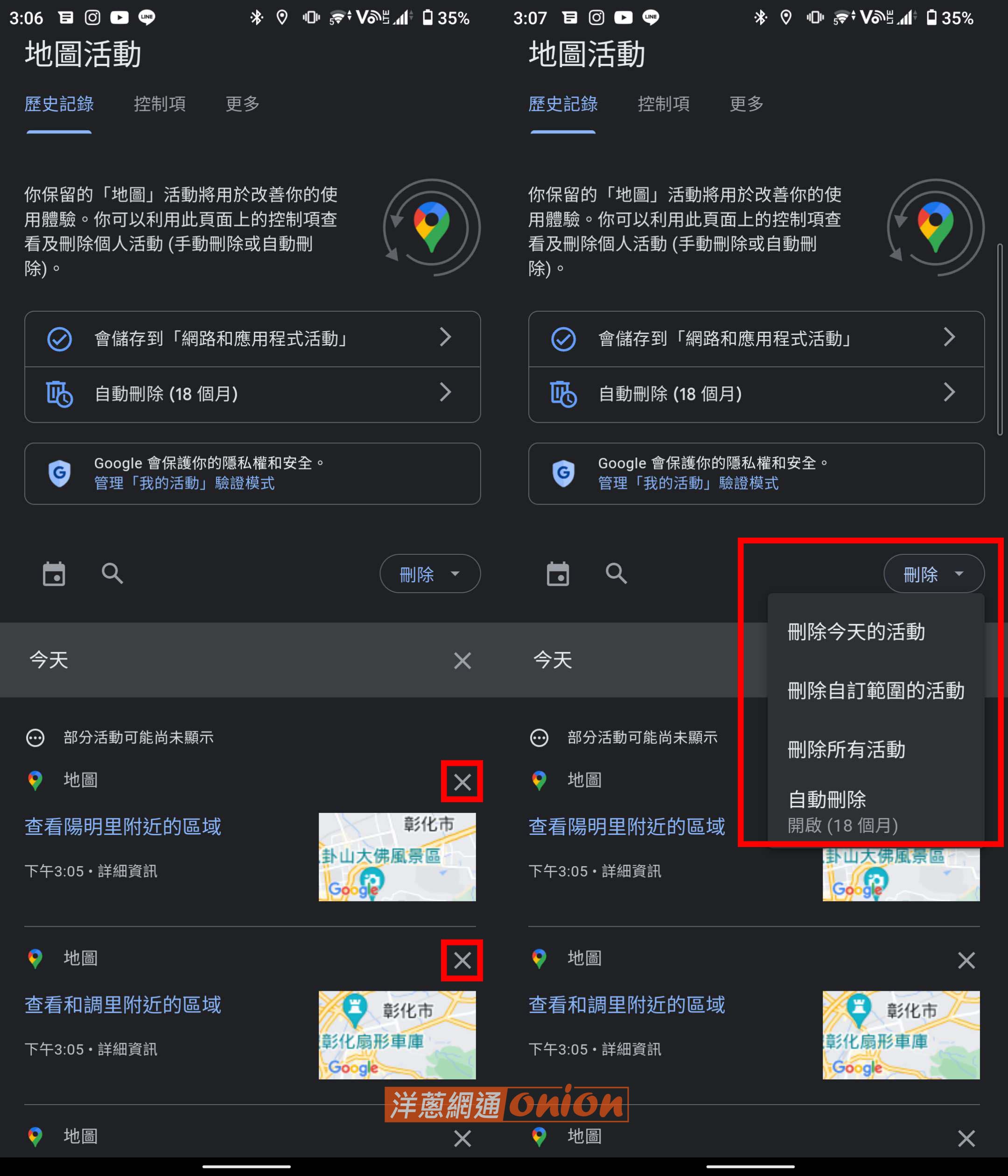
- 依照個人的需求選擇刪除地圖記錄的範圍,目前Google Map提供下列選擇: 一、刪除今天的活動 /二、刪除自訂範圍的活動 /三、刪除所有活動 /四、自動刪除
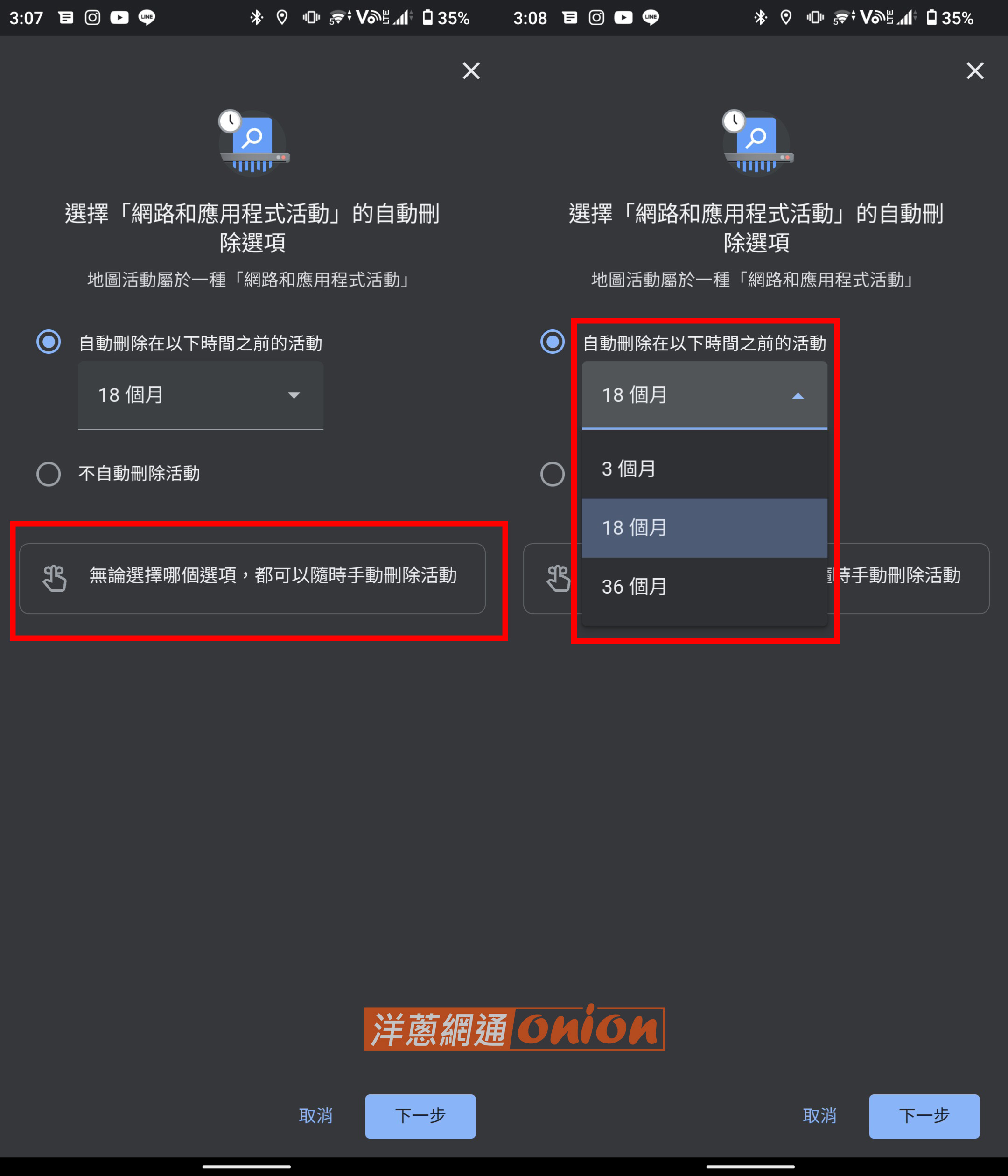
補充:如果怕忘記刪除搜尋使用紀錄,可以設定自動刪除,目前Google Map提供 3、18、36個月自動刪除map搜尋紀錄。
以上就是手機版刪除Google Map搜尋紀錄的步驟。不過請記住,這些步驟可能會因Google或App的更新而略有不同。
電腦上如何清除 Google Map 的搜尋紀錄
除了手機,也有許多使用者會透過電腦在Google Map上搜尋各式地點或事先查詢未來的行程規劃,想要查找某一特定地點,卻被一堆過去的搜尋紀錄干擾,或是同一城市中含有特定關鍵字的搜尋紀錄不斷跳出來,也可能你只是不希望其他人看到你搜尋過的地址或紀錄。
無論原因是什麼,下面將教你如何在電腦上清除Google Map的搜尋紀錄。
- 首先,打開網頁瀏覽器並進入Google Map的網站。你可以在瀏覽器的地址欄輸入 www.google.com/maps 或者是直接搜尋「Google Map」。
- 右上角點選「登入」按鈕以登入Google帳戶,並輸入帳號及密碼,若已登入可以跳過此步驟。
- 登入後點選左上角三條橫線的按鈕叫出選單,然後在選單中點擊「地圖活動」。
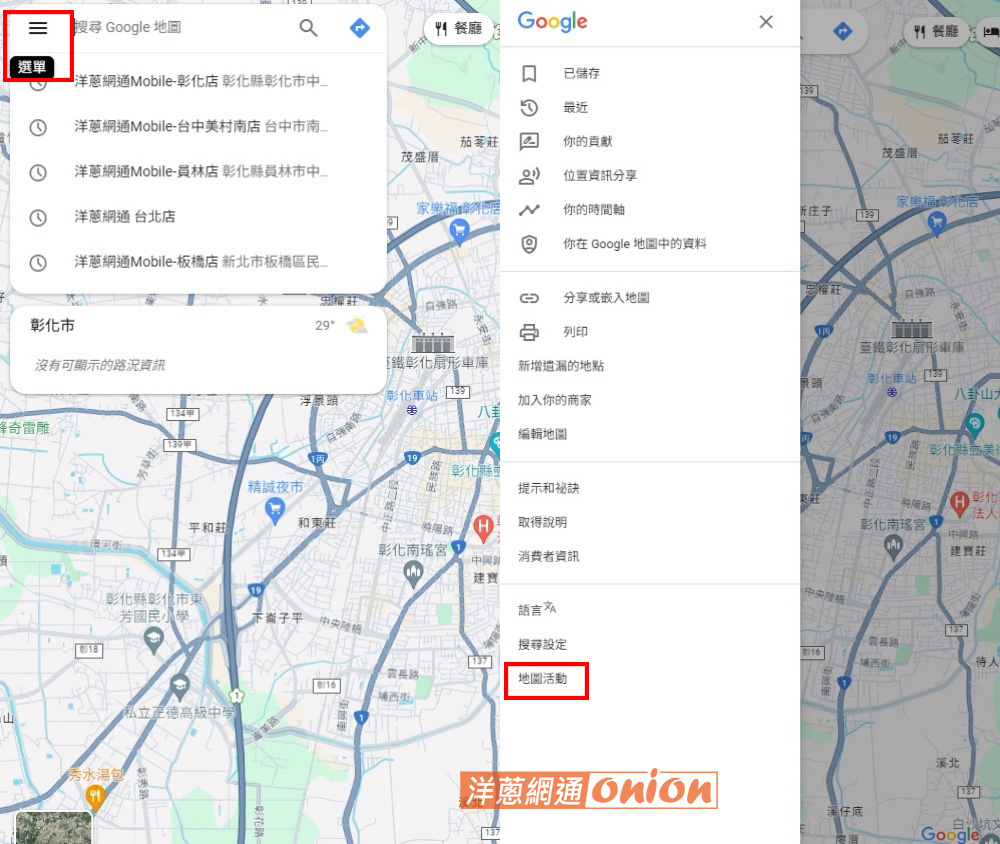
- 在地圖活動這個頁面可以看到你在Google Map上的所有紀錄,只要按下項目右側的「X」按鈕,即可將其從紀錄中移除。
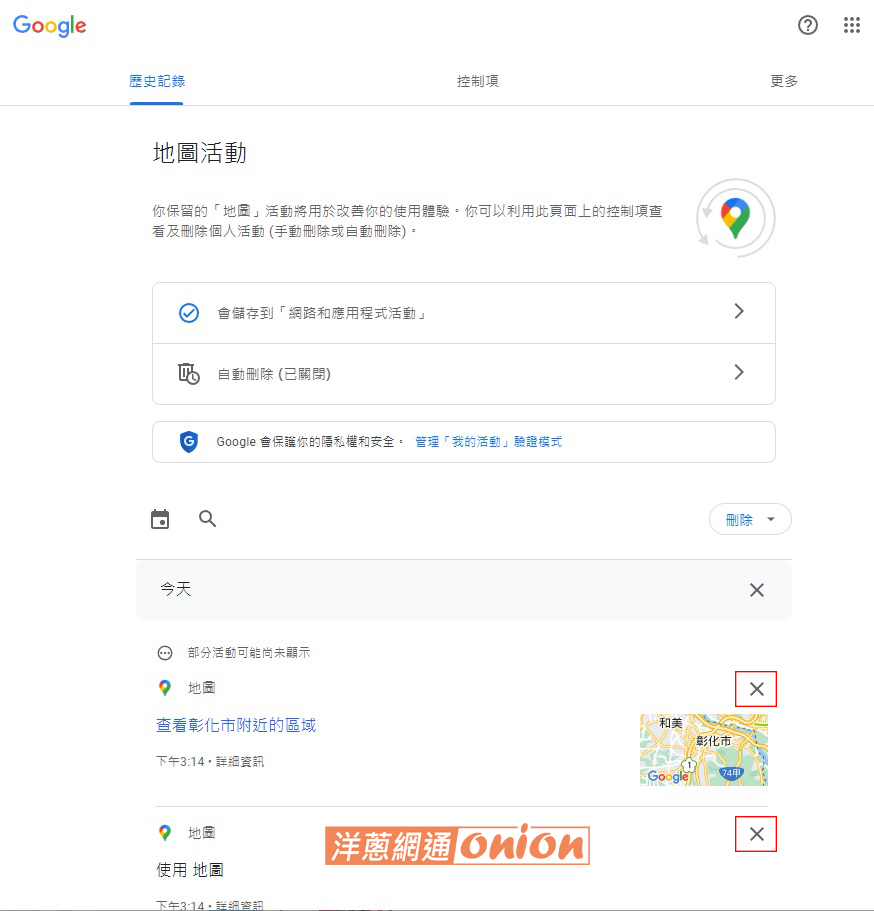
- 如果想要一次刪除大量的搜尋紀錄,在這些歷史紀錄的右上角有一個「刪除」按鈕,按下後提供選擇:刪除今天的活動、刪除自訂範圍的活動、刪除所有活動,也能夠設定自動刪除。
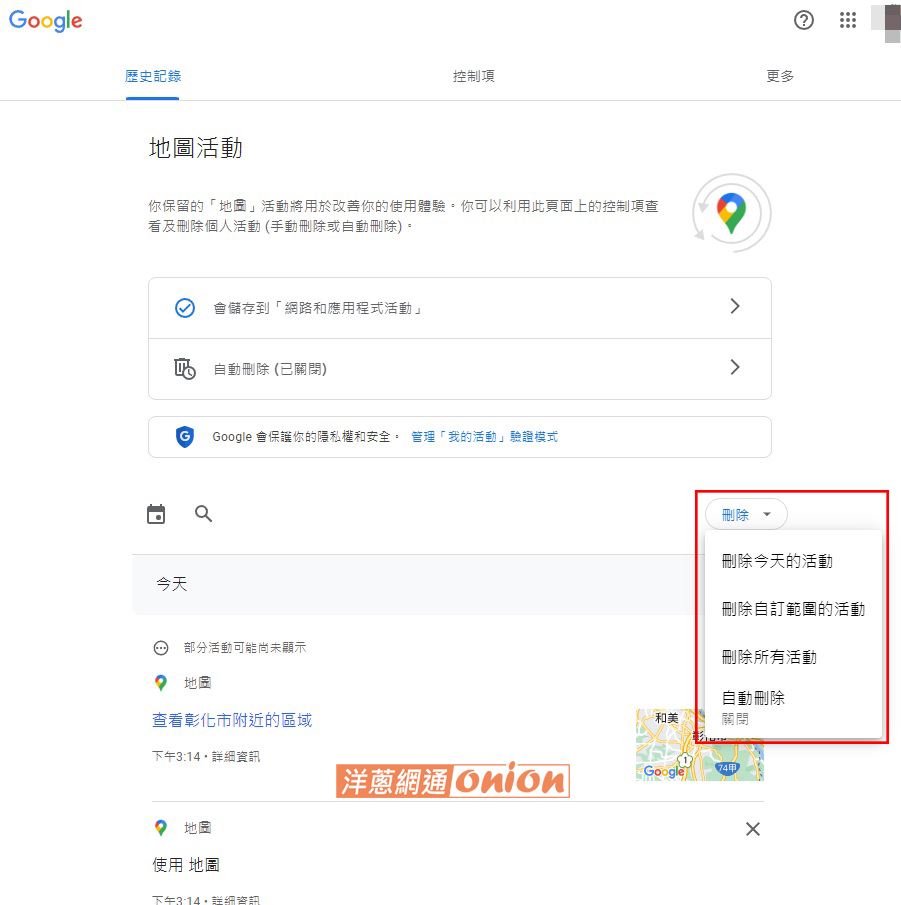
- 與手機版相同的是,電腦也可以設定3、18、36個月自動刪除紀錄,不論選擇哪個選項,使用者都能隨時手動刪除搜尋紀錄。
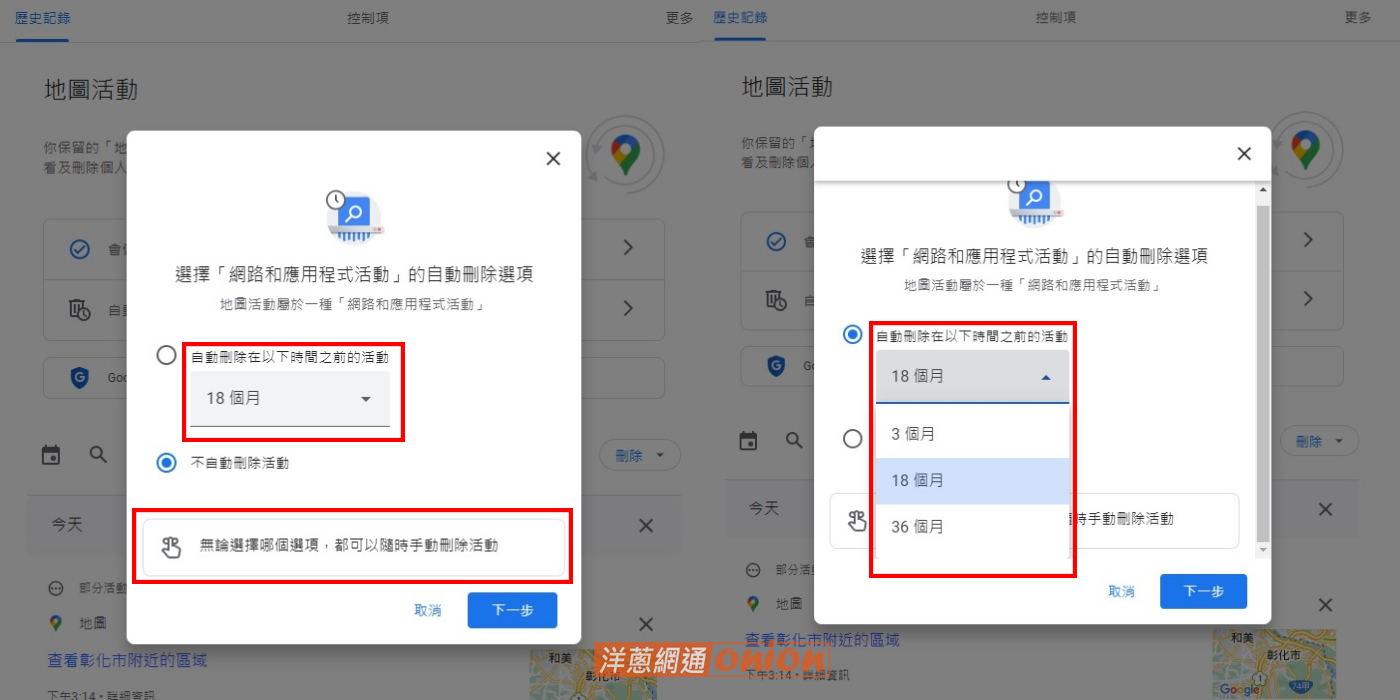
為什麼需要刪除 Google Map 的搜尋記錄?
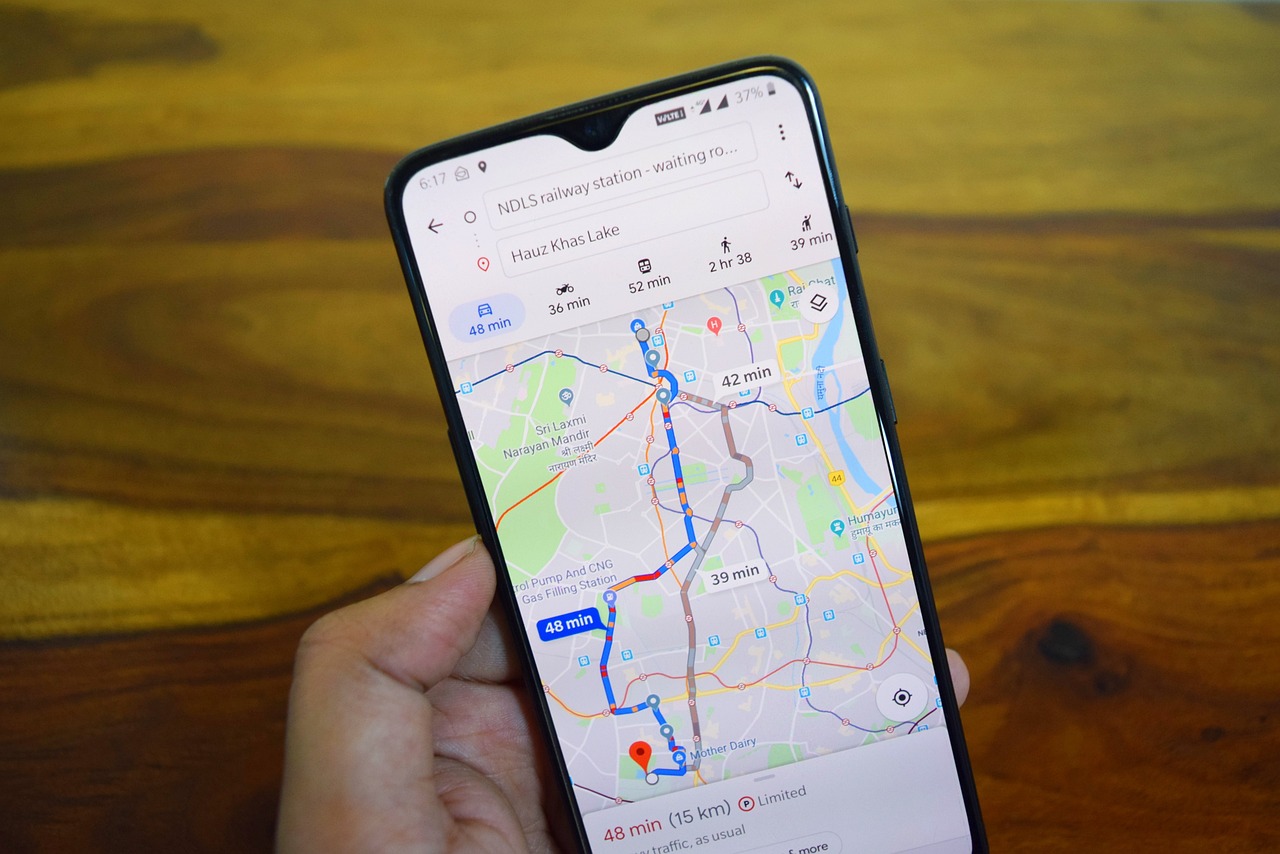
作為遨遊世界的旅途中不可或缺的工具之一,Google Map在規劃路線或是尋找地點都是實用且精準的,我們無法避免依賴一些工具或應用程式。
Google會記錄你每一次的搜尋行為,並利用這些資訊提供個人化的廣告或推薦內容。雖然這樣的服務也許會讓體驗更順暢,但同時也有可能使你的隱私暴露在風險之中。
大量的瀏覽紀錄將會占用手機的儲存空間,進而影響到手機的運作效能與速度,定期清理搜尋紀錄也可以幫助手機維持良好效能。
不管有多依賴Google Map,保護隱私是你我都需要學會的技能,定期刪除Google Map搜尋紀錄只是其中一部分,洋蔥網通關心大家使用網路的安全,希望這篇文章能讓大家更自在地使用Google Map。

【給你最實在的手機價格,最透明的門號折扣】
會感動落淚的手機專賣店
中部最佳連鎖通訊,手機價格與享有的門號折扣優惠和專業的電信諮詢服務,就是要給中部地區的民眾一個最便利與最優惠的購機新選擇,都能讓每一個客戶感受體會開心到落淚的感動~
- 保證:手機全新未拆封
- 保證:原廠保固一年
- 保證:售價比原廠更優惠
洋蔥網通實體門市據點查詢
其他人也在看